Discord에서 오류를 로드하지 못한 메시지를 수정하는 방법
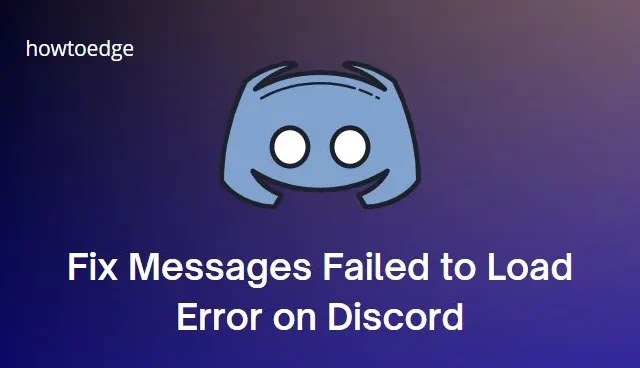
Discord를 사용할 때 “메시지 로드 실패” 오류가 발생하나요? 이것은 일반적으로 인터넷에 연결되어 있지 않거나 채널에서 차단된 경우에 발생합니다. IP 주소가 차단되었거나 앱 자체에 문제가 있는 경우에도 발생할 수 있습니다. 이 가이드는 Discord에서 Messages Failed to Load 오류를 해결하는 데 도움이 되는 몇 가지 문제 해결 팁을 제공합니다.
Discord에서 메시지를 로드하지 못했다고 표시되는 이유는 무엇입니까?
Discord에서 “메시지를 로드하지 못했습니다” 오류의 가능한 원인은 다음과 같습니다.
- 간헐적이거나 불안정한 인터넷 연결.
- 다른 사용자에 의해 채널에서 차단되었습니다.
- IP 주소가 서버 또는 네트워크 관리자에 의해 차단되었습니다.
- Discord 앱의 버그 또는 결함입니다.
Discord에서 오류를 로드하지 못한 메시지를 수정하는 방법
이 오류를 수정하려면 아래 제안 사항을 따르십시오.
1] Discord 서버 상태 확인
이 오류를 해결하는 첫 번째 단계는 Discord 서버 상태를 확인하는 것입니다. Discord 플랫폼 자체에 문제가 있는지 알려줍니다. 이렇게 하려면 Discord 상태 페이지로 이동하여 보고된 현재 서버 문제 또는 중단을 확인하십시오.
다른 Discord 사용자 및 게이머가 서버 측 문제를 겪고 있는 것으로 보이면 서비스가 복원될 때까지 문제 해결 노력을 일시 중지하십시오. 모든 것이 정상으로 보이면 다음 해결 방법으로 이동합니다.
2] 인터넷 연결 확인
Discord가 제대로 작동하려면 안정적인 인터넷 연결이 필요합니다. 따라서 연결에 문제가 있는 경우 메시지 로드 실패 오류의 원인일 수 있습니다. 연결을 확인하려면 브라우저에서 웹사이트로 이동하여 로드되는지 확인하세요. 그렇지 않은 경우 인터넷 서비스 공급자 또는 네트워크 관리자에게 문의하여 문제를 해결하도록 요청하십시오.
3] Discord에 새로운 시작 제공
인터넷 연결이 안정적이지만 Discord에서 이 오류가 계속 발생하는 경우 앱을 다시 시작해야 할 수 있습니다. 이렇게 하려면 Discord 애플리케이션을 종료하고 다시 시작해야 합니다. 이제 다음 단계를 따르십시오.
- 작업 관리자를 열고 Discord 프로세스를 찾습니다.
- 그런 다음 프로세스를 마우스 오른쪽 버튼으로 클릭하고 작업 끝내기를 선택합니다.
- 그런 다음 Discord 애플리케이션을 실행하고 메시지를 다시 로드해 보십시오.
4] 텍스트 채널 전환
여러 텍스트 채널이 있는 Discord 서버에 있는 경우 앞뒤로 전환하면 새 메시지가 다시 로드될 수 있습니다. 이렇게 하면 대화가 순조롭게 진행됩니다! 채널을 전환하려면 화면 왼쪽의 서버 목록으로 이동하여 가입하려는 채널을 클릭한 다음 메시지 로드를 다시 시도하십시오.
5] 디스코드 업데이트
위의 해결 방법이 작동하지 않으면 Discord를 업데이트해야 할 수 있습니다. 최신 버전의 프로그램에는 메시지 로드 실패 오류를 해결할 수 있는 버그 수정 및 기타 개선 사항이 있는 경향이 있습니다. Discord를 업데이트하려면 다음을 수행하십시오.
- Windows 시스템 트레이에서 Discord를 마우스 오른쪽 버튼으로 클릭 하고 업데이트 확인을 클릭합니다 .
Mac 의 경우 Discord 메뉴 표시줄로 이동하여 업데이트 확인을 클릭합니다 .
6] Discord 캐시 지우기
여전히 Discord에서 메시지를 로드하는 데 문제가 있으면 앱의 캐시를 지워보세요. 이를 위해 손상되어 오류가 발생한 임시 데이터를 삭제해야 합니다. 방법은 다음과 같습니다.
- Windows + R 키를 눌러 실행 대화 상자를 엽니다.
- 텍스트 상자에 %appdata%/discord를 입력 하고 Enter 키를 누릅니다.
- 다음 페이지에서 Cache , Code Cache 및 GPU Cache 폴더를 삭제합니다 .
- Discord 높은 CPU 사용량을 수정하는 방법
- Valorant에서 불일치 충돌 오류 404를 수정하는 방법


답글 남기기